Sadržaj:
Način 1: Korištenje tablice
U dokumentima MS Word, koji se odnose na poslovnu administraciju, često se koristi linija za potpis. Ona se može nalaziti u tekstu, kao i biti izdvojena u zaseban odlomak. Način s pravilnim formatiranjem podrazumijeva korištenje alata "Tablica" s dodatnim postavkama prikaza granica. Da biste pomoću tablice napravili liniju za potpis, postupite na sljedeći način:
- Postavite kursor miša na mjesto gdje će biti linija na stranici, zatim idite na karticu za umetanje. Kliknite lijevom tipkom miša na funkciju "Tablica", kako biste otvorili dodatne opcije. Ovdje treba nacrtati tablicu koja se sastoji od dva stupca i jednog retka. Ona će se automatski proširiti na cijelu stranicu.
- Ispunite prvi stupac tekstualnim podacima, ako je potrebno. U drugom stupcu treba staviti liniju. Za to pritisnite "Shift" na tipkovnici, zatim pritisnite tipku "—" potrebni broj puta. U tom slučaju crtica će se prikazivati kao donja crta ("_").
- Nakon linije možete napisati prezime, inicijale ili ostaviti slobodan prostor za ručno unošenje podataka, zatim treba ukloniti prikaz granica stvorene tablice. Označite je, zatim otvorite kontekstni izbornik. Kroz izbornik idite na svojstva tablice.
- U otvorenom prozoru na prvoj kartici s granicama kliknite na gumb na dnu – "Granice i ispunjavanje…".
- Uklonite sve granice, klikajući na njih u prozoru "Uzorak". Nakon uređivanja pritisnite "U redu". Uneseni tekst i redak za potpis ostat će na svojim mjestima, ali granice tablice prestati će se prikazivati.
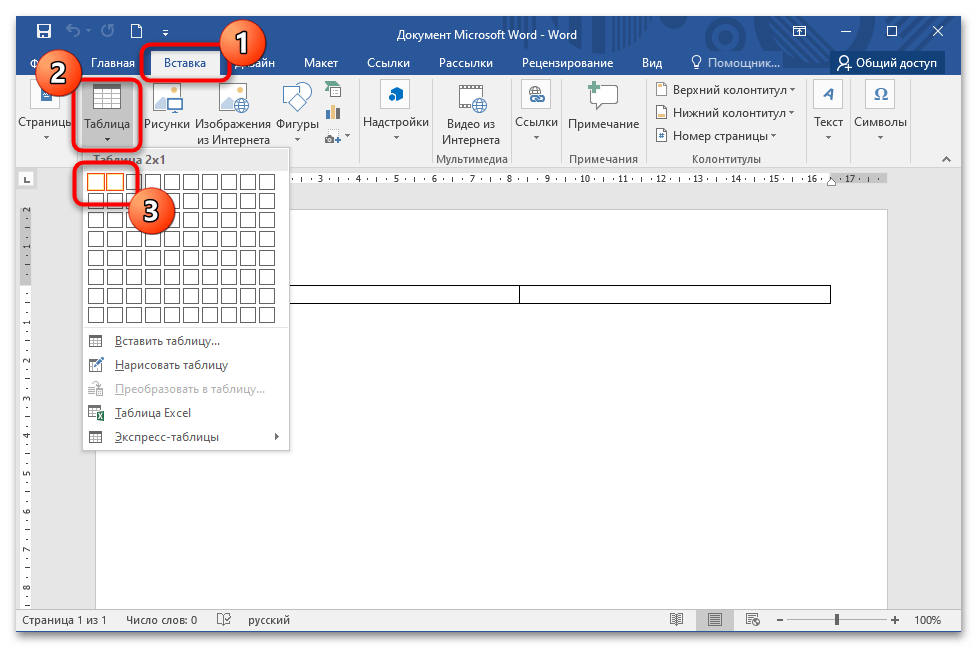
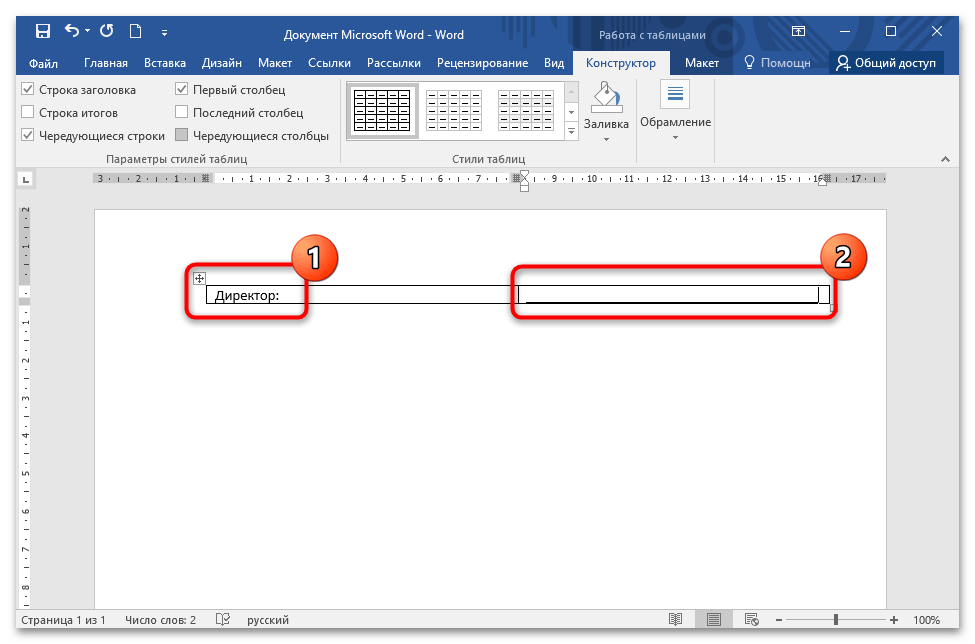
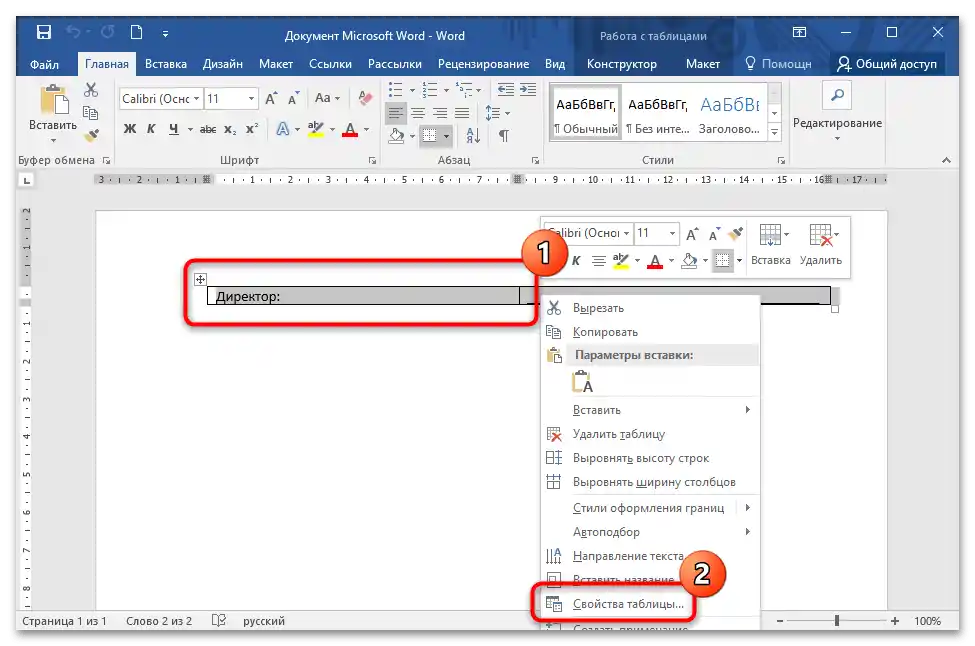
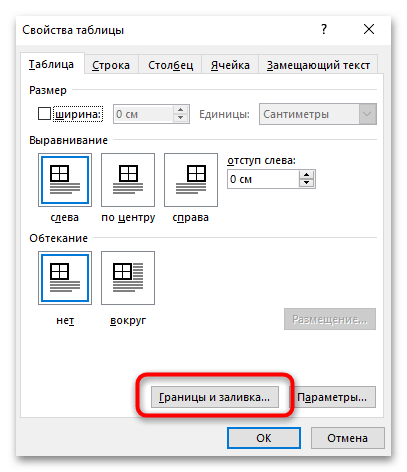
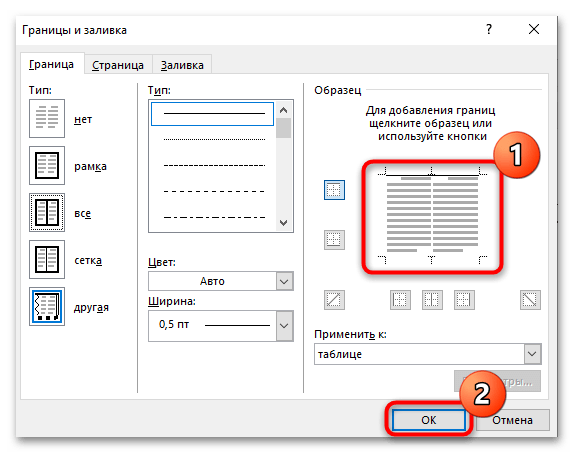
Postoji još jedna opcija za stvaranje linije putem tablice. U ovom slučaju razlikuje se uređivanje stila granica:
- Stvorite dva ćelije i jedan redak, kao u prethodnoj uputi.Ako je potrebno, unesite podatke u prvu kolonu. Također možete prilagoditi položaj ćelija na stranici.
- Putem kontekstnog izbornika idite na svojstva tablice, zatim otvorite prozor za podešavanje granica i punjenja. U bloku "Tip" odaberite opciju "Nema", a zatim potvrdite radnju gumbom "U redu" u prozorima.
- U dokumentu označite drugu kolonu tablice tamo gdje bi trebala biti, ali njezine granice se više ne prikazuju.
- Ponovno idite na svojstva tablice, zatim u odjeljak "Granice i punjenje". Na kartici "Granice" odaberite željeni stil granice, a zatim u prozoru "Uzorak" kliknite na donju granicu kako biste omogućili njezino prikazivanje u dokumentu. Nakon toga spremite promjene.
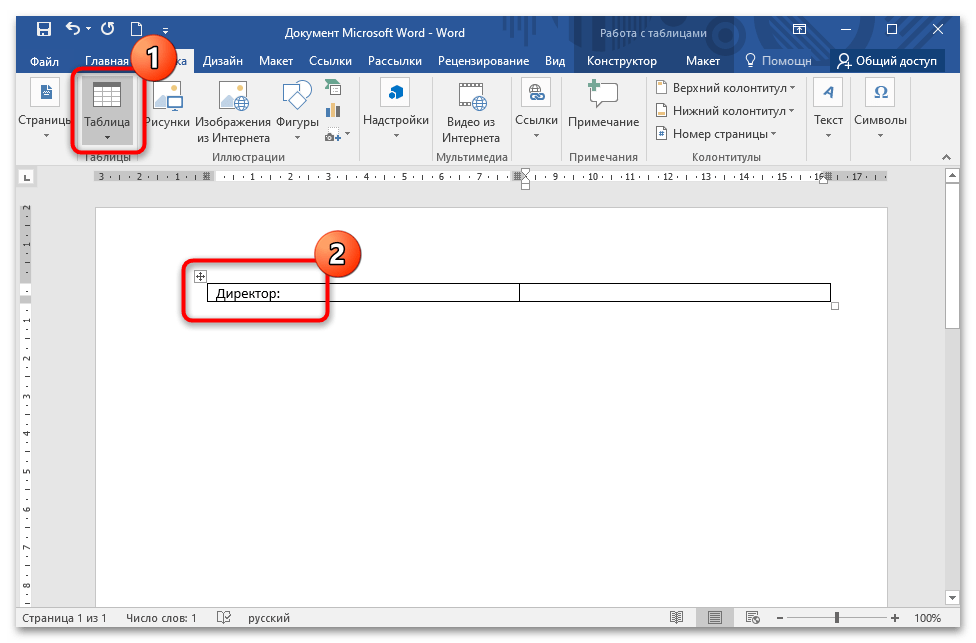
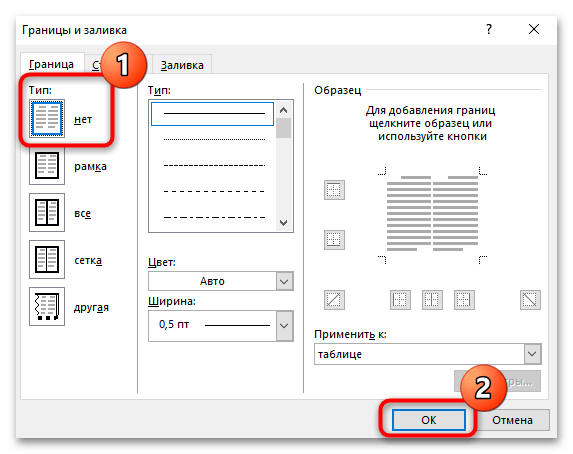
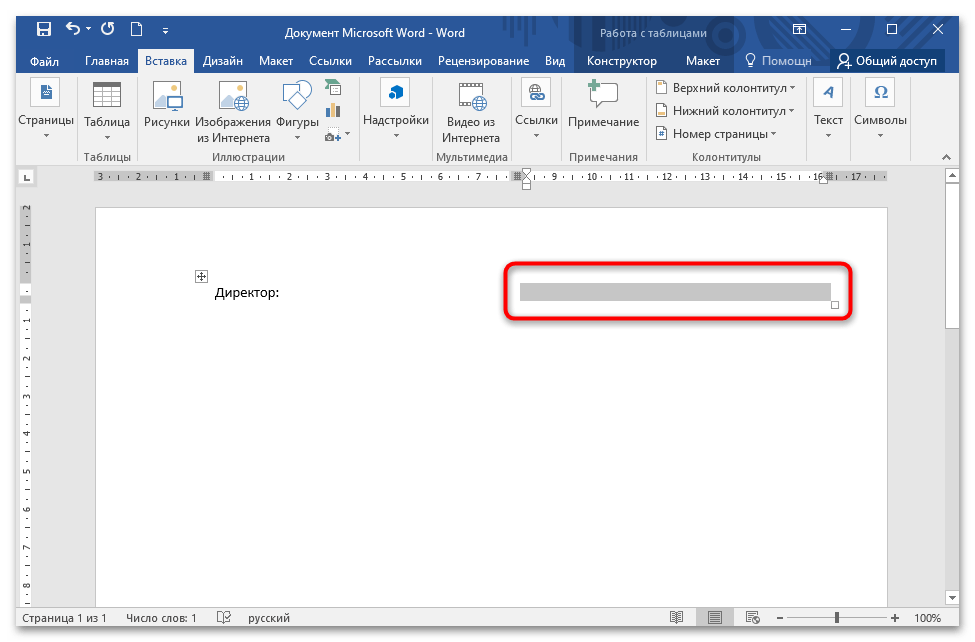
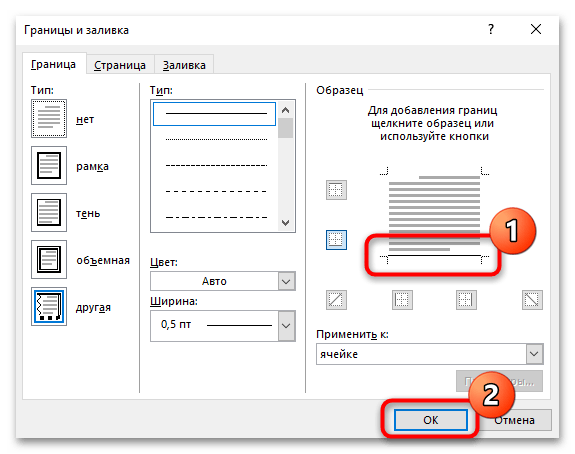
U ovom slučaju, donja granica ćelije tablice služi kao linija za potpis. Prilikom formatiranja i izmjene dokumenta neće biti problema s položajem linije.
Način 2: Linija potpisa
Liniju za potpis u MS Wordu možete napraviti pomoću predviđenog alata "Linija potpisa". U tom slučaju postupite ovako:
- Kliknite na karticu "Umetanje". U bloku "Tekst" pronađite ikonu u obliku lista i olovke, koja označava funkciju dodavanja linije potpisa. Kliknite na nju lijevom tipkom miša.
- U pojavljenom prozoru ispunite polja potrebnim podacima: prezime i inicijali, kao i pozicija. Kliknite na gumb "U redu".
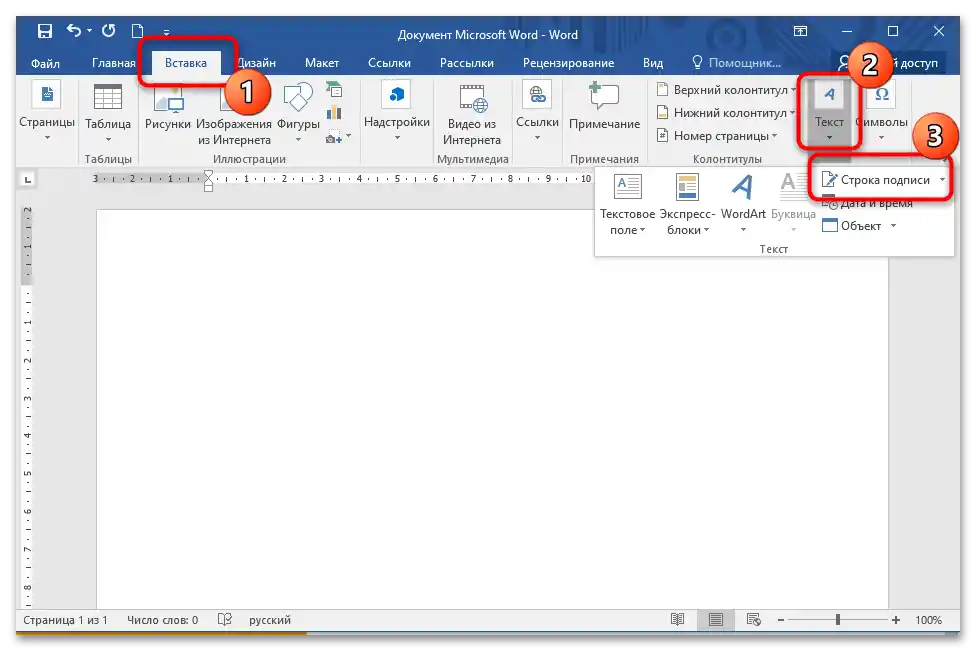
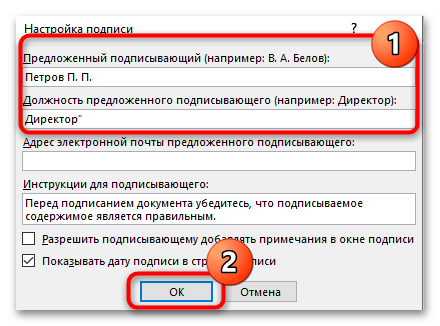
Na odabranom mjestu na stranici pojavit će se linija sa znakom "X", koja označava mjesto za potpis.Ispod linije nalaze se podaci uneseni u posebnom prozoru.
Promjenu položaja linije na stranici možete izvršiti pomoću tipki "Backspace" ili "Tab". Ako je potrebno urediti liniju, lijevim klikom miša označite redak kako bi se aktivirala dodatna kartica u gornjoj traci – "Format". Ovdje možete poravnati, rotirati, promijeniti položaj, dodati sjenu i koristiti druge ugrađene alate.
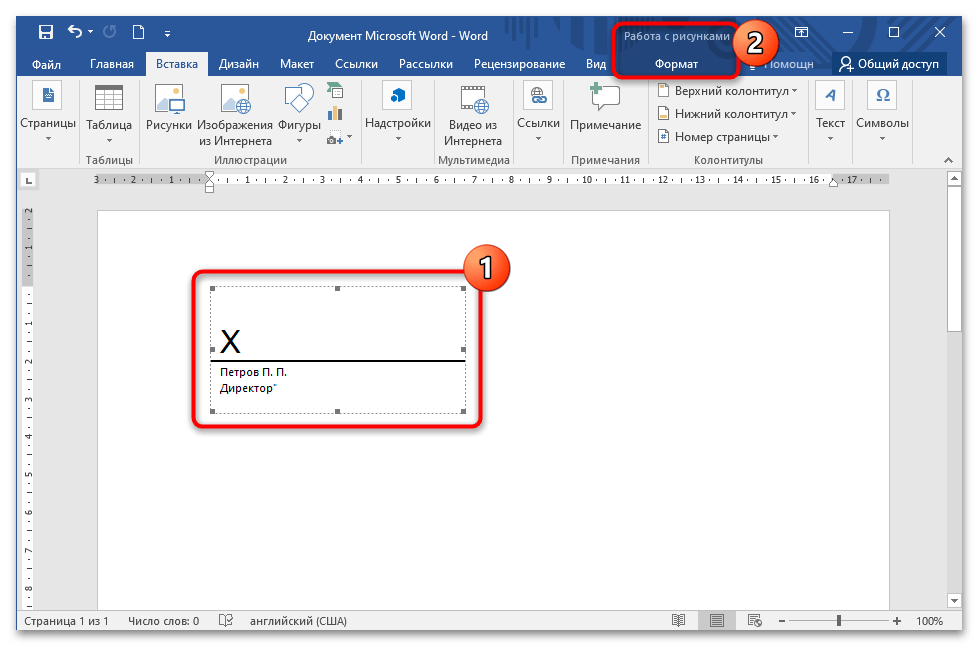
Način 3: Način tabulacije
Stvaranje linije u poslovnom dokumentu u Wordu moguće je pomoću tabulatora. Aktivira se tipkom "Tab", koja se nalazi na tipkovnici. Da biste napravili liniju, slijedite upute u nastavku:
- Postavite kursor na stranici na željeno mjesto i kliknite na opciju s ikonom podcrtane slova "Č" u bloku "Font". Ako trebate odabrati stil linije, dovoljno je kliknuti na strelicu koja se nalazi pored funkcije podcrtavanja.
- Držite tipku "Shift", a zatim pritisnite "Tab" onoliko puta koliko je potrebno za određenu duljinu linije.
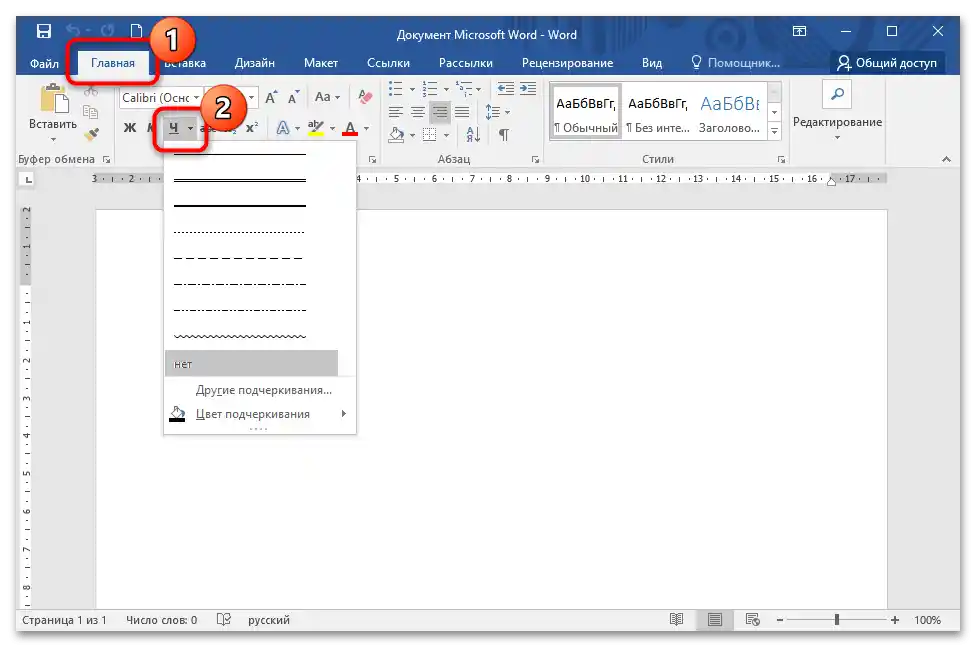
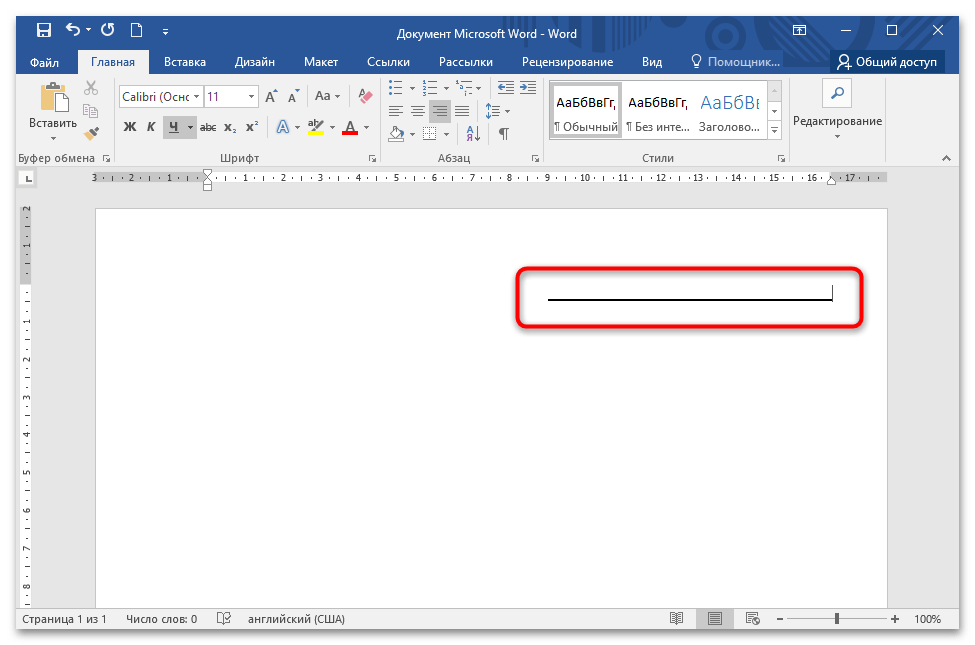
Za aktivaciju funkcije podcrtavanja teksta predviđena je kombinacija tipki – "Ctrl + U".